विज्ञापन
 IPad के प्रारंभिक लॉन्च के एक साल बाद, हम अंततः बाजार पर कुछ अच्छे टैबलेट विकल्पों को देख रहे हैं। एप्पल और सैमसंग के बीच हालिया कानूनी झगड़े से संकेत मिलता है कि प्रतिस्पर्धा भयंकर होगी। जाहिर है, सबसे हाल ही में एंड्रॉइड हनीकॉम्ब टैबलेट ऐप्पल की नजर में भी बराबर हैं।
IPad के प्रारंभिक लॉन्च के एक साल बाद, हम अंततः बाजार पर कुछ अच्छे टैबलेट विकल्पों को देख रहे हैं। एप्पल और सैमसंग के बीच हालिया कानूनी झगड़े से संकेत मिलता है कि प्रतिस्पर्धा भयंकर होगी। जाहिर है, सबसे हाल ही में एंड्रॉइड हनीकॉम्ब टैबलेट ऐप्पल की नजर में भी बराबर हैं।
यदि आपने हाल ही में एंड्रॉइड 3.x टैबलेट पर स्विच किया है और कीबोर्ड से जूझ रहे हैं, तो यह लेख आपकी मदद कर सकता है। यह दिखाता है कि टचस्क्रीन कीबोर्ड कैसे सेट किया जाए और मैं एक वैकल्पिक कीबोर्ड सुझाता हूं जिसमें आपके द्वारा उपयोग किए जाने वाले सभी विशेष वर्ण हैं। अंत में, मैं टच टाइपर्स के लिए कुछ टिप्स साझा करता हूं और मुझे उम्मीद है कि अभ्यास आपको समझाएगा कि बाहरी कीबोर्ड प्राप्त करना एक आवश्यकता नहीं है।
अपने कीबोर्ड विकल्प का अन्वेषण करें
नीचे दिए गए स्क्रीनशॉट डिफ़ॉल्ट एंड्रॉइड 3.x कीबोर्ड दिखाते हैं। ध्यान दें कि यह जर्मन कीबोर्ड है, यानी QWERTZ वैरिएंट।
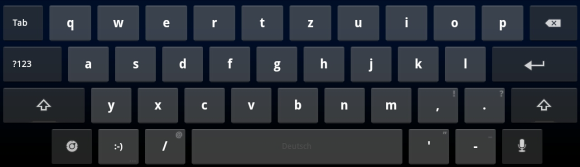
इस कीबोर्ड में अच्छी बड़ी चाबियां हैं, लेकिन जैसा कि आप देख सकते हैं कि इसमें बहुत सारे आवश्यक पात्रों की कमी है और दुर्भाग्य से,> दबाने पर उन सभी को जारी नहीं किया जा सकता है ?123 चाभी।
आप स्वयं कीबोर्ड के निचले बाएं क्षेत्र में टूल बटन पर क्लिक करके वर्तमान कीबोर्ड की सेटिंग तक पहुंच सकते हैं। उपर्युक्त उदाहरण में यह नीचे की ओर बाईं ओर की है। यदि आप किसी अन्य कीबोर्ड लेआउट पर स्विच करना चाहते हैं, तो इंस्टॉल किए गए विकल्पों की सूची के लिए अपने एंड्रॉइड टास्कबार के नीचे दाईं ओर कीबोर्ड प्रतीक पर क्लिक करें।

यदि आप विशेष वर्णों पर निर्भर हैं और छोटी कुंजी के साथ काम कर सकते हैं, तो आपको वैकल्पिक कीबोर्ड पर ध्यान देना चाहिए। मेरा सुझाव है हैकर कीबोर्ड, जो कई अलग-अलग लेआउट में उपलब्ध है, उदाहरण के लिए जर्मन, रूसी, स्पेनिश और फ्रेंच।
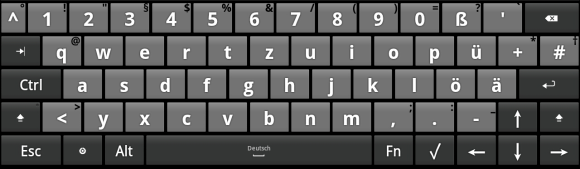
हैकर कीबोर्ड कीज़ की एक पूरी पाँच पंक्तियाँ प्रदान करता है, जिसमें एक पारंपरिक कीबोर्ड पर पाए जाने वाले लगभग सभी अक्षर होते हैं। सेटिंग्स में आपको पोर्ट्रेट और लैंडस्केप मोड दोनों के विकल्प मिलेंगे, जिससे आप कीबोर्ड की ऊंचाई अन्य चीजों के बीच सेट कर सकते हैं।
अपना टेबलेट टचस्क्रीन कीबोर्ड सेट करें
आपको> के तहत पूर्ण टचस्क्रीन कीबोर्ड विकल्प मिलेंगे समायोजन > भाषा और इनपुट. के तहत> कीबोर्ड सेटिंग्स आप अपने> का चयन कर सकते हैं वर्तमान इनपुट विधि (डिफ़ॉल्ट),> सेट करें इनपुट विधि चयनकर्ता, और> इनपुट विधियों को कॉन्फ़िगर करें.
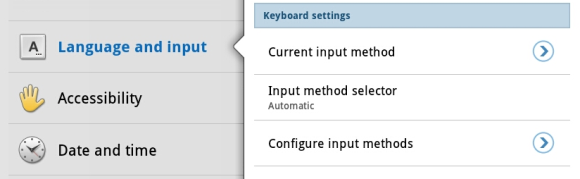
मैं सूची में अंतिम आइटम के साथ शुरू करने की सिफारिश करूंगा, टचपैड और डिफ़ॉल्ट कीबोर्ड के व्यवहार को समायोजित करना। उदाहरण के लिए आप एक कुंजी दबाते समय ऑटो कैपिटलाइज़ेशन, ऑटो करेक्शन, या टैबलेट का कंपन सेट कर सकते हैं। कुछ कीबोर्ड के लिए आप> का चयन भी कर सकते हैं सक्रिय इनपुट विधियाँ, यानी कि कीबोर्ड लैंग्वेज को सपोर्ट किया जाएगा।
अपने टचस्क्रीन कीबोर्ड पर टाइपिंग का अभ्यास करें
टचस्क्रीन पर टाइप करना कई चुनौतियों के साथ आता है। सबसे पहले, सही कुंजी ढूंढना मुश्किल है क्योंकि आपको मार्गदर्शन करने के लिए कोई संवेदी संकेत नहीं हैं। इससे आपके हाथों को उनके 'घर की स्थिति पर लौटने के लिए' बहुत कठिन हो जाता है। दूसरे, मेनू या यादृच्छिक कुंजियों को ट्रिगर किए बिना टेबलेट पर अपने हाथों को आराम करना लगभग असंभव है। अंत में, यदि आप फ्लाई-प्रकार का प्रबंधन करते हैं और सभी सही कुंजियों को हिट करते हैं, तो आप टचस्क्रीन को आपके साथ बनाए रखने के लिए बहुत तेज़ हो सकते हैं।

टच टाइपर्स के लिए, ये बाधाएं बहुत बड़ी हैं। सच तो यह है कि, आपको एक टचस्क्रीन पर टाइपिंग सीखनी पड़ सकती है और आपका 10 फिंगर सिस्टम एक समन्वित तीन या चार फिंगर सिस्टम पर लौटने के साथ-साथ काम नहीं कर सकता है। लेकिन अगर आप एक टचस्क्रीन पर टच टाइपिंग का मौका देना चाहते हैं, तो निम्नलिखित चीजों को आज़माएँ:
- टचस्क्रीन को एक कोण में सेट करें
- एक सतह पर अपनी कलाई को आराम दें, उदाहरण के लिए एक मेज
- टैबलेट टचस्क्रीन कीबोर्ड पर उंगलियां घुमाएं और ’होम पोजिशन’ में संरेखित करें
- स्पेसबार को हिट करने के लिए अपनी तर्जनी का उपयोग करें क्योंकि आपके अंगूठे का उपयोग टास्कबार को ट्रिगर कर सकता है
- धीरे-धीरे टाइप करें
क्या आपको लगता है कि एक अच्छा टचस्क्रीन कीबोर्ड आपके उद्देश्यों के लिए पर्याप्त है? यदि आप एक बाहरी कीबोर्ड प्राप्त करने पर विचार करते हैं, तो आपको निम्नलिखित लेख और टिप्पणियों के भीतर चर्चा की जांच करनी चाहिए: क्यों गोलियाँ उनके साथ शामिल नहीं होनी चाहिए [उनमें गीक्स वजन] क्यों गोलियाँ उनके साथ शामिल नहीं होना चाहिए [गीक्स में वजन]एक बार सभी गीक्स के प्यार के बाद, लैपटॉप अब छोटे, हल्के टैबलेट के खिलाफ अपने टर्फ का बचाव कर रहे हैं जो उत्कृष्ट बैटरी जीवन प्रदान करते हैं। हालांकि यह स्पष्ट नहीं है कि क्या टैबलेट कारण हैं, लैपटॉप ने अपनी बिक्री देखी है ... अधिक पढ़ें .
यदि आपने अभी तक एक टैबलेट पीसी नहीं खरीदा है क्योंकि आप अनिर्दिष्ट हैं, तो मैं इस लेख की सलाह देता हूं - 5 चीजें एक टैबलेट पीसी खरीदने से पहले विचार करने के लिए टैबलेट पीसी खरीदने से पहले विचार करने योग्य 5 बातें अधिक पढ़ें .
आप अपने टैबलेट का उपयोग कैसे करते हैं और क्या आप बहुत कुछ टाइप करते हैं?
छवि क्रेडिट: Bigdigo, italianestro
टीना पिछले एक दशक से उपभोक्ता तकनीक के बारे में लिख रही हैं। वह प्राकृतिक विज्ञान में डॉक्टरेट, जर्मनी से डिप्लोमेट और स्वीडन से एमएससी करती है। उसकी विश्लेषणात्मक पृष्ठभूमि ने उसे मेकओसेफ़ में एक प्रौद्योगिकी पत्रकार के रूप में उत्कृष्टता प्रदान करने में मदद की है, जहां वह अब कीवर्ड अनुसंधान और संचालन का प्रबंधन कर रही है।